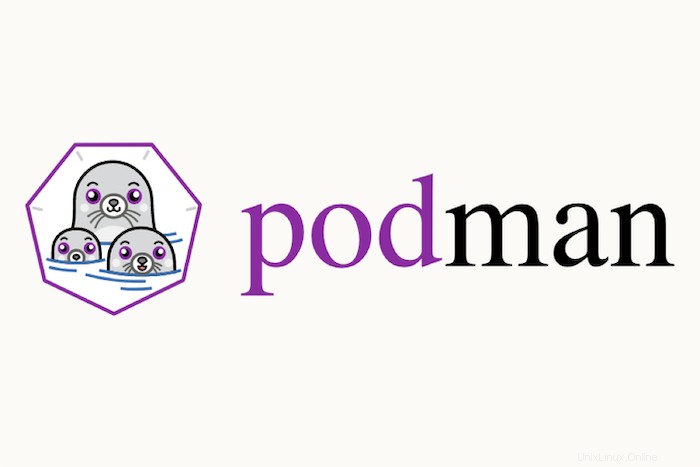
Dalam tutorial ini, kami akan menunjukkan kepada Anda cara menginstal Podman di Ubuntu 20.04 LTS. Bagi Anda yang belum tahu, Podman atau Pod Manager adalah utilitas yang sangat populer untuk mengelola container dan volume penyimpanan yang dipasang ke container tersebut. Semua container dan Pod dibuat sebagai proses turunan dari alat Podman. CLI Podman didasarkan pada CLI Docker. Sama seperti Docker, ini membantu pengembang untuk mengembangkan, mengelola, dan menjalankan aplikasi pada container.
Artikel ini mengasumsikan Anda memiliki setidaknya pengetahuan dasar tentang Linux, tahu cara menggunakan shell, dan yang terpenting, Anda meng-host situs Anda di VPS Anda sendiri. Instalasi cukup sederhana dan mengasumsikan Anda sedang berjalan di akun root, jika tidak, Anda mungkin perlu menambahkan 'sudo ' ke perintah untuk mendapatkan hak akses root. Saya akan menunjukkan kepada Anda melalui langkah demi langkah instalasi Podman di Ubuntu 20.04 (Focal Fossa). Anda dapat mengikuti instruksi yang sama untuk Ubuntu 18.04, 16.04, dan distribusi berbasis Debian lainnya seperti Linux Mint.
Prasyarat
- Server yang menjalankan salah satu sistem operasi berikut:Ubuntu 20.04, 18.04, 16.04, dan distribusi berbasis Debian lainnya seperti Linux Mint.
- Sebaiknya Anda menggunakan penginstalan OS baru untuk mencegah potensi masalah
- Seorang
non-root sudo useratau akses keroot user. Kami merekomendasikan untuk bertindak sebagainon-root sudo user, namun, karena Anda dapat membahayakan sistem jika tidak berhati-hati saat bertindak sebagai root.
Instal Podman di Ubuntu 20.04 LTS Focal Fossa
Langkah 1. Pertama, pastikan semua paket sistem Anda mutakhir dengan menjalankan apt berikut perintah di terminal.
sudo apt update sudo apt upgrade
Langkah 2. Menginstal Podman di Ubuntu 20.04.
- Instal Podman dari repositori default Ubuntu.
Paket Podman tersedia di repositori resmi untuk Ubuntu 20.10 dan lebih baru. Sekarang jalankan perintah berikut untuk menginstalnya:
sudo apt install podman
- Instal Podman dari repositori default resmi.
Sekarang Anda perlu mencari versi rilis sistem Ubuntu 20.04 Anda dengan perintah berikut:
source /etc/os-release
Selanjutnya, jalankan perintah berikut untuk membuat apt file sumber:
sudo sh -c "echo 'deb http://download.opensuse.org/repositories/devel:/kubic:/libcontainers:/stable/xUbuntu_${VERSION_ID}/ /' > /etc/apt/sources.list.d/devel:kubic:libcontainers:stable.list" Kemudian, tambahkan apt-key menggunakan perintah berikut:
wget -nv https://download.opensuse.org/repositories/devel:kubic:libcontainers:stable/xUbuntu_${VERSION_ID}/Release.key -O- | sudo apt-key add - Setelah menambahkan kunci APT, Anda perlu memperbarui sistem Anda lagi dengan perintah berikut:
sudo apt update
Terakhir, gunakan perintah berikut untuk menginstal Podman di sistem Ubuntu:
sudo apt install podman
Setelah berhasil diinstal, jalankan perintah berikut untuk memeriksa versi Podman:
podman --version
Langkah 3. Cara menggunakan Podman.
Anda dapat mencari gambar Podman di registry yang telah Anda tentukan sebagai:
podman search ubuntu-20.04
Untuk menampilkan gambar Podman yang diunduh, jalankan perintah berikut:
sudo podman images
Untuk menarik gambar Podman Anda dapat menjalankan perintah sudo podman pull (image-name) . Dalam contoh ini, saya telah menarik versi terbaru dari gambar Ubuntu sebagai:
podman pull ubuntu
Selamat! Anda telah berhasil menginstal Podman. Terima kasih telah menggunakan tutorial ini untuk menginstal Podman di sistem Focal Fossa Ubuntu 20.04 LTS. Untuk bantuan tambahan atau informasi berguna, kami sarankan Anda memeriksa situs web resmi Podman.